现随着智能手机的普及和功能的不断增强,截屏已经成为我们日常使用手机的常见操作之一,而对于小米手机用户来说,掌握如何通过按键实现截屏功能,是必不可少的技巧之一。小米手机截屏设置方法简单易懂,只需几个简单的步骤,便可轻松实现截屏操作。接下来让我们一起来了解一下小米手机如何通过按键截屏的具体操作方法。
小米手机截屏设置方法
小米手机设置截图快捷手势方法分享
小米截屏快捷键手势有三种分别是三指下拉截屏、指关节双击截屏和轻敲背部截屏。
1、三指下拉截屏:点击手机设置-更多设置-快捷手势-截屏,打开三指下拉右侧的开关。
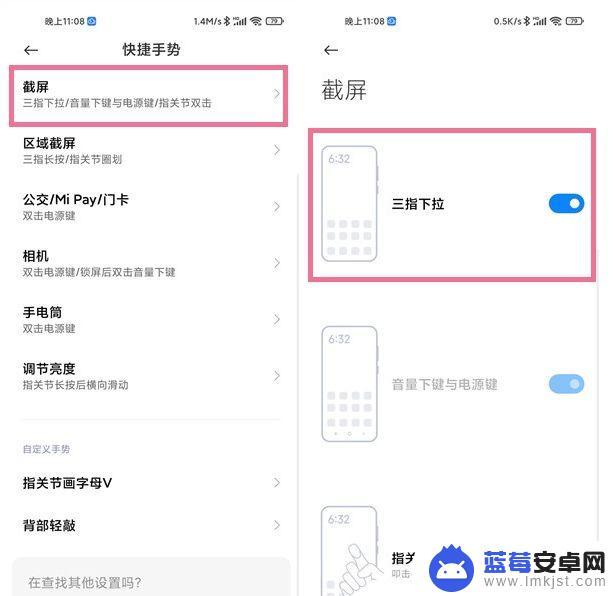
2、指关节双击截屏:点击手机设置-更多设置-快捷手势-截屏,打开指关节双击右侧的开关。
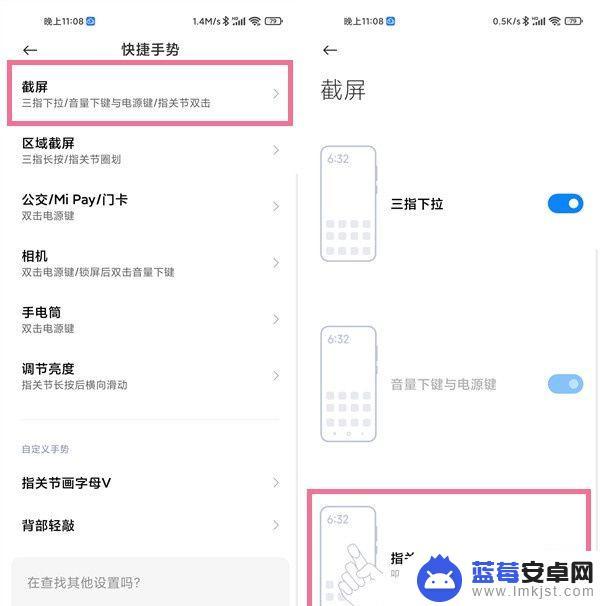
3、轻敲背部截屏:点击手机设置-更多设置-快捷手势-背部轻敲,选择敲击两下或者敲击三下。点击勾选截屏即可。
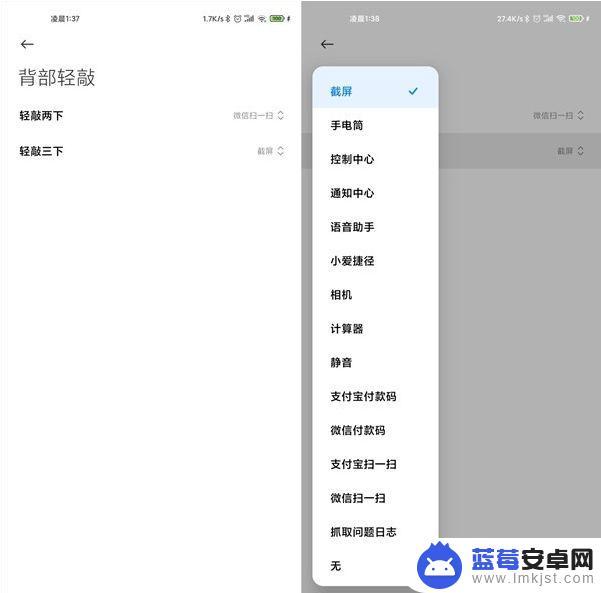
以上就是小米手机如何通过按键截屏的全部内容,如果你也遇到了同样的情况,请参照小编的方法来解决,希望对大家有所帮助。












